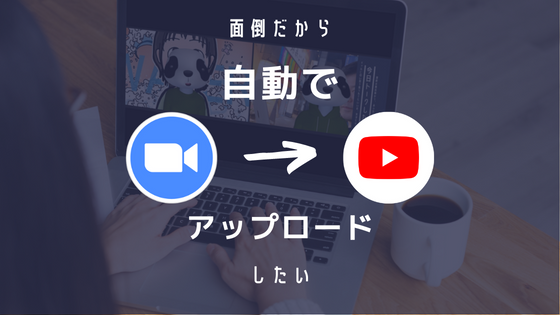こんなお問合せがありました。
ZoomをYouTubeに連携して、YouTubeにZoom動画を保存したい。
これまでは、「ZoomレコーディングをYouTubeにアップロードして、YouTubeの共有URLを必要な人にシェアする」という手順をとっていたのですが、それが面倒なので「ZoomとYouTubeを連携して、Zoom録画をYouTubeで配信したりそのまま保管したり」したいという話でした。
今回は、その設定手順をご紹介します。
YouTubeと連携できるのは、Zoomが有料アカウントの場合です。
Zoom契約が「プロプラン以上」という前提で話を進めます。
※規格の変更があったら次のとおりにはできないかもしれません。
あと、有料ライブ、有料動画は、YouTubeの規約違反なのでやめておきましょう。
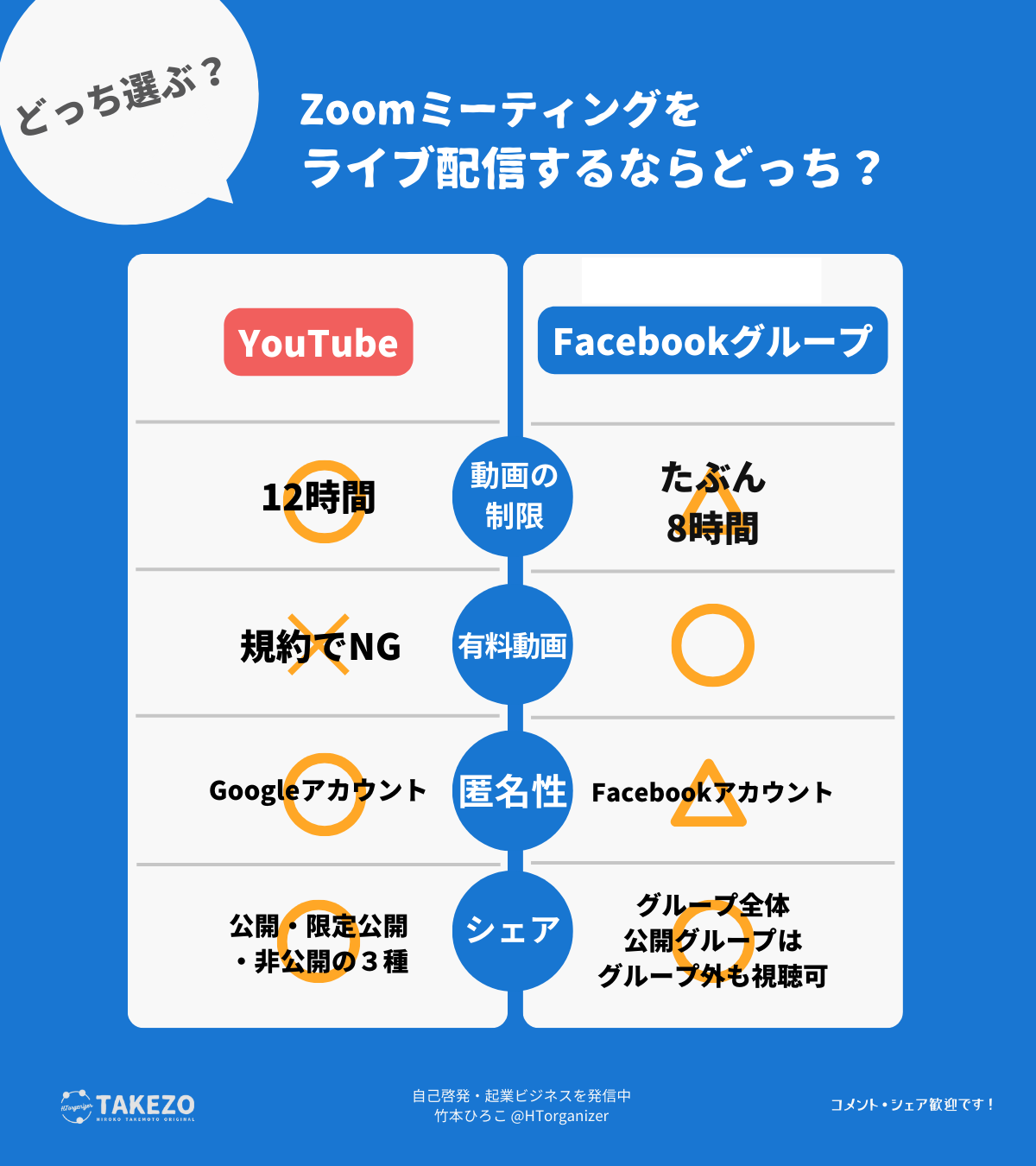
(この記事の最後のほうにFacebook LIVEと連携する方法が書かれたnoteのリンクがあるので、そちらをお試しください。Vimeoとの連携方法も追加しました。)
審査に24時間くらいかかるようです。
YouTube Studio>設定>チャンネル>機能の利用資格
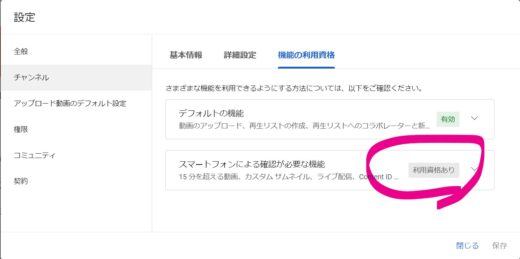
↑ 画像の「利用資格あり」を「有効」にします。
https://zoom.us からサインインします。
設定>ミーティング>
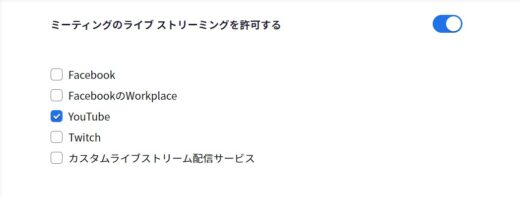
「ミーティングのライブストリーミングを許可する」のトグルを「ON(青)」にして、「YouTube」に「チェック(青)」を入れます。
Zoom画面を開いて、「詳細」をクリック
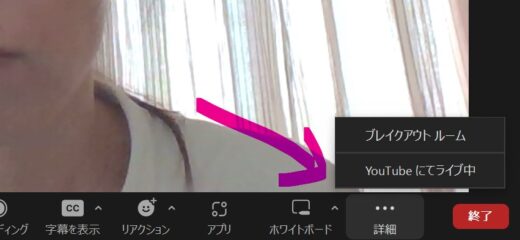
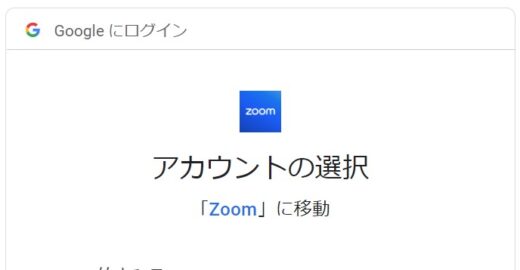
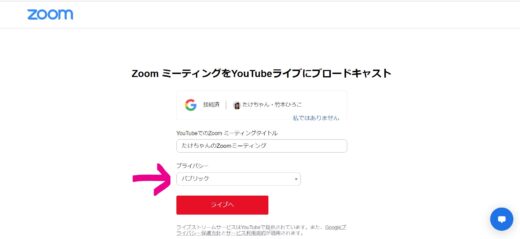
事前に公開範囲を非公開(プライバシー)、全公開(パブリック)など設定可能です。
「限定公開」も可能ですが、変に翻訳されていることが多いのでご注意ください。このときは「リストされていません」でした。
タイトルや公開設定の変更は、YouTube Studioからできます。
「ライブへ」をクリックすると、YouTube LIVEが始まります。
Zoomの「詳細」から止めるか、Zoomを「終了」させるとライブ配信が終わります。
「ライブ動画」としてYouTubeに保存されています。
動画編集したい場合は、自分のチャンネル>ライブ配信>(編集したい動画を選ぶ>)エディタから可能です。
お問合せいただいた方は、以下の手順ではうまくいかなかったのですが、最終的に連携できたらしいです。
YouTube側からYouTubeライブ配信する設定の準備をしたらしい。
どういうこと??
2024年4月22日以降、Facebookグループでサードパーティアプリが利用できなくなります。
でもこのやり方でOKだそうです。
https://note.com/igokyoto/n/n93008e95e243
Youtubeだと非公開(リンクじゃなくてGoogleアカウントでシェア)、限定公開でいろんな場所にシェアできる利点もあるけど、Facebookグループだと有料動画講座とかが配信できるのがいいところ。
Vimeoのやり方はちょっと違うんですねー😳知らなかった!
https://blog.astha.jp/zoom-vimeo/

私が開催しているのミーティングも、この方法でYouTube動画を共有しています。


竹本ひろこ|コンテンツ組み立て人
メルマガでは、旬でお得な情報や企画の先行案内を配信中です。ぜひご登録を。
 竹本ひろこ公式サイト
竹本ひろこ公式サイト